Kā izveidot Slack lietotāju grupu

Slack ir lielisks sadarbības rīks. Vai esat gatavs izveidot lietotāju grupu? Šajā rokasgrāmatā ir sniegti norādījumi par šīs premium plāna funkcijas izmantošanu.
Lai maksātu klientam QuickBooks, jūs izveidojat rēķinu. Lai ierakstītu to, ka tu pārdod klientam kādu objektu - iespējams, tas ir tāpēc, ka klients vienlaikus iegādājas un maksā par preci vai pakalpojumu - jūs don ' t rēķins klientam. Drīzāk jūs izveidojat pārdošanas kvīti. QuickBooks pārdošanas kvīts izskatās ļoti, ļoti līdzīgs rēķinam. Tomēr tajā nav iekļauta piegādes informācija (jo tai nav nozīmes), un tas ļauj reģistrēt klienta maksāto summu.
Lai ierakstītu pārdošanas kvīti, kad tas ir piemērots, izvēlieties Klienti → Ievadiet pārdošanas kvītis un pēc tam veiciet šīs darbības:
Logā Ievadiet pārdošanas kvītis izmantojiet lodziņu Klients:Darbs, lai aprakstītu klientu vai, pēc izvēles, klientu un darbu.
Ja izsekojat nodarbības, izmantojiet nolaižamo sarakstu Klase, lai identificētu klasi.
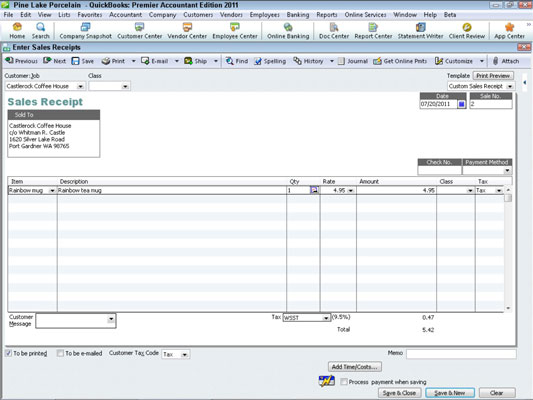
Norādiet pārdošanas kvīts galvenes informāciju.
Pārdošanas kvītī, tāpat kā rēķinā, ir ietverta informācija par galvenes informāciju. Konkrēti, pārdošanas kvītī ir iekļauts pārdošanas kvīts datums un pārdošanas numurs. Pārdošanas čekā ir arī kastīte Pārdots, kurā redzams klienta vārds un adrese.
Izmantojiet vienumu kolonnu, lai aprakstītu preces, kuras pārdodat.
Preču kolonna pārdošanas kvītī darbojas tieši tāpat kā preču sleja rēķinā.
(Neobligāti) Ja vēlaties, loga Ievadiet pārdošanas kvītis kājenes apgabalā ievadiet klienta ziņojumu.
Šī varētu būt laba vieta, kur iekļaut savu atgriešanas politiku. Ja logam Ievadiet pārdošanas kvītis esat pievienojis citu kājenes informāciju, varat iekļaut arī šo informāciju.
Aprakstiet, kur nonāk pārdošanas ieņēmumi.
Apakšējā kreisajā stūrī logā Ievadiet pārdošanas kvītis var tikt parādīts nolaižamais saraksts Depozīts. Izmantojiet šo nolaižamo sarakstu, lai norādītu, ko darāt ar naudu, ko saņemat no šīs pārdošanas.
(Neobligāti) Lai izdrukātu kvīts kopiju, noklikšķiniet uz pogas Drukāt.
Pogas Iepriekšējais, Nākamais, Atrast, Pareizrakstība, Vēsture un Laiks/izmaksas logā Ievadīt pārdošanas kvītis darbojas identiski tām pašām pogām logā Izveidot rēķinus.
Noklikšķiniet uz pogas Saglabāt un aizvērt vai Saglabāt un jaunu, lai saglabātu pārdošanas kvīti.
Šīs pogas darbojas tāpat kā logā Ievadīt pārdošanas kvītis kā logā Izveidot rēķinus.
Logā Ievadiet pārdošanas kvītis kājenes apgabalā ir redzama izvēles rūtiņa Jādrukā. Ja atzīmējat šo izvēles rūtiņu, QuickBooks pievienos pārdošanas kvīti savam nedrukāto pārdošanas čeku sarakstam. Jūs varat tos izdrukāt, izvēloties Fails → Drukāt veidlapas → Pārdošanas kvīts. Ir arī izvēles rūtiņa Nosūtīt e-pastā, kuru varat atzīmēt, ja vēlaties vēlāk nosūtīt kvīti pa e-pastu.
Slack ir lielisks sadarbības rīks. Vai esat gatavs izveidot lietotāju grupu? Šajā rokasgrāmatā ir sniegti norādījumi par šīs premium plāna funkcijas izmantošanu.
Programmā QuickBooks 2010 jūs izmantojat piegādātāju sarakstu, lai reģistrētu savus pārdevējus. Pārdevēju saraksts ļauj apkopot un ierakstīt informāciju, piemēram, pārdevēja adresi, kontaktpersonu un tā tālāk. Pārdevēju savam pārdevēju sarakstam varat pievienot, veicot dažas vienkāršas darbības.
QuickBooks 2010 atvieglo grāmatvežiem darbu ar klientu datu failiem. Varat izmantot QuickBooks funkciju Grāmatveža kopija, lai vienkārši nosūtītu grāmatvedim pa e-pastu (vai pa pastu) QuickBooks datu faila kopiju. Jūs izveidojat QuickBooks datu faila grāmatveža kopiju, izmantojot savu QuickBooks versiju un īsto […]
Lai ievadītu rēķinu, ko saņemat no pārdevēja, izmantojiet QuickBook Online rēķinu darījumu. QBO izseko rēķinu kā maksājamu parādu, kas ir jūsu uzņēmuma saistības — nauda, ko esat parādā, bet vēl neesat samaksājis. Lielākā daļa uzņēmumu, kas ievada rēķinu darījumus, to dara tāpēc, ka saņem pietiekami daudz rēķinu un […]
QuickBooks Online un QuickBooks Online Accountant satur rīku, ko sauc par klientu līdzstrādnieku, ko varat izmantot, lai sazinātos ar klientu par esošajiem darījumiem. Klientu līdzstrādnieks ir divvirzienu rīks; jūs vai jūsu klients varat nosūtīt ziņojumu, un ziņojuma saņēmējs var atbildēt. Padomājiet par klientu līdzstrādnieku kā veidu, kā […]
Uzziniet par Slack, kas ļauj sazināties un sadarboties ar kolēģiem jūsu organizācijā un ārpus tās.
Uz darbību balstīta izmaksu aprēķināšana (īsumā ABC) var būt labākā jaunā grāmatvedības ideja pēdējo trīs gadu desmitu laikā. Šī pieeja ir patiešām vienkārša, ja jau esat izmantojis QuickBooks. Īsāk sakot, viss, kas jums jādara, lai programmā QuickBooks ieviestu vienkāršu ABC sistēmu, ir tas, ko jūs darāt šobrīd. Citiem vārdiem sakot, vienkārši turpiniet sekot […]
QuickBooks nodrošina vairāk nekā 100 finanšu pārskatus un grāmatvedības pārskatus. Šiem pārskatiem varat piekļūt, atverot izvēlni Pārskati. Izvēlnē Pārskati tiek sakārtoti pārskati aptuveni desmit kategorijās, tostarp uzņēmums un finanses, klienti un debitoru parādi, pārdošana, darbs un laiks un nobraukums. Lai sagatavotu gandrīz jebkuru no ziņojumiem, kas pieejami, izmantojot pārskatus […]
QuickBooks ļauj jums pavadīt mazāk laika grāmatvedībai un vairāk laika jūsu biznesam. Izmantojot īsinājumtaustiņus, jūs varēsit pārvietoties pa grāmatvedību vēl ātrāk un vienkāršāk.
Kad esat ieslēdzis klašu izsekošanu programmā QuickBooks, nodarbību izmantošana ir patiešām vienkārša. Jūs iestatāt klases tām produktu līnijām vai pakalpojumu līnijām, kurām vēlaties novērtēt rentabilitāti. Jūs klasificējat darījumus kā atbilstošus noteiktai klasei vai nu tad, kad tie tiek reģistrēti (ja varat), vai pēc fakta (ja jums ir nepieciešams […]







